10.5.3 爆炸视图编辑
2025年09月21日
10.5.3 爆炸视图编辑
(1)编辑爆炸视图:选择“菜单”→“装配”→“爆炸图”→“编辑爆炸图”命令,或者依次单击“装配”选项卡→“爆炸图”组→“编辑爆炸图”图标 ,系统打开如图10-54所示的“编辑爆炸图”对话框。选择需要编辑的组件,然后选择需要的编辑方式,再选择点选择类型,确定组件的定位方式。然后直接用鼠标选取屏幕中的位置,移动组件位置。
,系统打开如图10-54所示的“编辑爆炸图”对话框。选择需要编辑的组件,然后选择需要的编辑方式,再选择点选择类型,确定组件的定位方式。然后直接用鼠标选取屏幕中的位置,移动组件位置。
(2)取消爆炸组件:选择“菜单”→“装配”→“爆炸图”→“取消爆炸组件”命令,或者依次单击“装配”选项卡→“爆炸图”组→“取消爆炸组件”图标 ,系统打开“类选择”对话框。选择需要复位的组件后,单击“确定”按钮,即可使已爆炸的组件回到原来的位置。
,系统打开“类选择”对话框。选择需要复位的组件后,单击“确定”按钮,即可使已爆炸的组件回到原来的位置。
(3)删除爆炸图:选择“菜单”→“装配”→“爆炸图”→“删除爆炸图”命令,或者依次单击“装配”选项卡→“爆炸图”组→“删除爆炸图”图标 ,系统打开如图10-55所示的对话框。选择要删除的爆炸图的名称。单击“确定”按钮,即完成删除爆炸图操作。
,系统打开如图10-55所示的对话框。选择要删除的爆炸图的名称。单击“确定”按钮,即完成删除爆炸图操作。
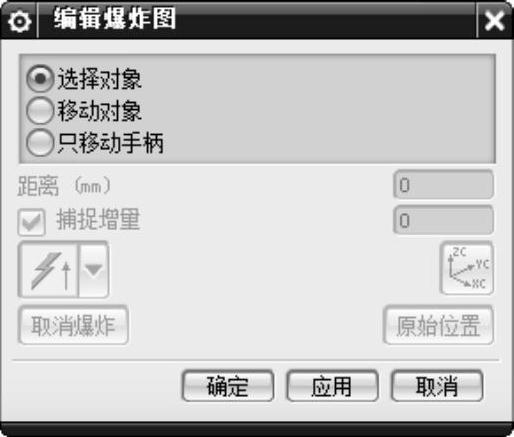
图10-54 “编辑爆炸图”对话框
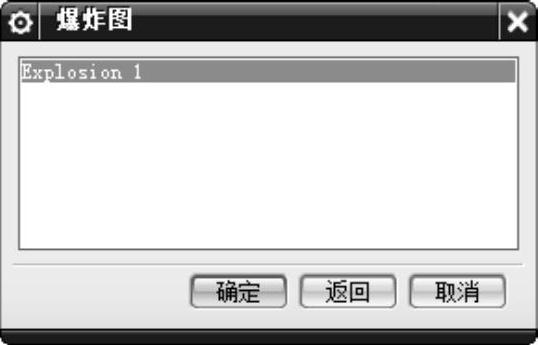
图10-55 “爆炸图”对话框
(4)隐藏爆炸图:隐藏爆炸图是将当前爆炸图隐藏起来,使图形窗口中的组件恢复到爆炸前的状态。选择“菜单”→“装配”→“爆炸图”→“隐藏爆炸图”命令即可。
(5)显示爆炸图:显示爆炸图是将已建立的爆炸图显示在图形区中。选择“菜单”→“装配”→“爆炸图”→“显示爆炸图”命令即可。
